উবুন্টু 20.04 সিস্টেমের সাথে শুরু করা, আমরা টার্মিনাল শেলের কিছু কমান্ড ব্যবহার করে আমাদের সিস্টেম আপডেট করি। আমরা Ctrl+Alt+T দিয়ে টার্মিনাল অ্যাপ্লিকেশন চালু করি এবং এতে উপযুক্ত 'আপডেট' নির্দেশ যোগ করি। এক্সিকিউশনের জন্য লগ-ইন করা ব্যবহারকারীর পাসওয়ার্ড প্রয়োজন এবং এটি একটি পাসওয়ার্ড যোগ করার পরে পুরো সিস্টেম আপডেট করে।

Python3 এর সফল ইনস্টলেশনের পরে, কোডে এর বিভিন্ন উইজেট ব্যবহার করার জন্য আপনাকে Python tk ইউটিলিটি ইনস্টল করতে হবে। ইনস্টলেশনের জন্য, টার্মিনাল ক্যোয়ারী এলাকায় নিম্নলিখিত কমান্ডটি ব্যবহার করে দেখুন:

এই ইউটিলিটি ইনস্টল করার জন্য নিজেকে সম্পূর্ণ করার আগে আপনার নিশ্চিতকরণের প্রয়োজন। নিম্নলিখিত প্রশ্ন জিজ্ঞাসা করার পরে 'y' টিপুন:

এই ইউটিলিটিটির সম্পূর্ণ ইনস্টলেশনের পরে, আমরা টার্মিনাল স্ক্রিনে 'tk' উইজেটের জন্য নিম্নলিখিত ডায়ালগ বক্সটি পাব। এটিতে দুটি বোতাম রয়েছে - একটি ছাড়ার জন্য এবং একটি শুধুমাত্র একটি ক্লিকের জন্য৷
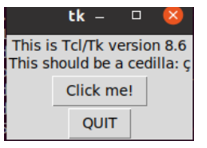
ক্রমাগত ক্লিক করার পরে 'আমাকে ক্লিক করুন!' বোতামে, আমরা এতে থাকা টেক্সটের চারপাশে বর্গাকার বন্ধনী পাই। “টাকা”-এর ডায়ালগ স্ক্রিন প্রস্থে বড় হয়। 'প্রস্থান করুন' এ ট্যাপ করার পরে
বোতাম, tk ডায়ালগ যেকোন সমস্যায় বন্ধ হয়ে যায়।
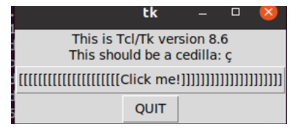
উদাহরণ 1:
প্রোগ্রামে Tkinter Listbox এর ব্যবহার প্রদর্শন করতে আমরা আমাদের প্রথম Python উদাহরণ শুরু করি। এর জন্য, আমরা একটি নতুন পাইথন ফাইল তৈরি করি এবং 'Tkinter' লাইব্রেরির সমস্ত সম্পর্কিত ফাংশন আমদানি করি। কোডে GUI অবজেক্ট 't' তৈরি করা হয়েছে 'Tk()' ফাংশন ব্যবহার করে। এটি আমাদের স্ক্রিনে প্রধান GUI উইন্ডো তৈরি করতে দেয়। জ্যামিতি() ফাংশনটিকে Tkinter এর বস্তু 't' ব্যবহার করে একটি নির্দিষ্ট আকারের স্ক্রিন তৈরি করতে বলা হয়।
এখন, আমরা উইজেট লেবেল করার জন্য কিছু টেক্সট সহ Tkinter GUI স্ক্রিনে টেক্সট টাইপের একটি উইজেট লেবেল 'l' তৈরি করি। এর পরে, আমরা একটি 'লিস্টবক্স' ফাংশনের প্যারামিটারে 't' অবজেক্ট ব্যবহার করে একটি উইজেট লিস্টবক্স তৈরি করি। লিস্টবক্স উইজেট ব্যবহার করে ইনসার্ট() ফাংশনটিকে একটি অর্ডার তৈরি করতে নির্দিষ্ট নম্বর সহ লিস্টবক্সে 5টি নতুন স্ট্রিং মান যুক্ত করতে বলা হয়।
প্যাক() ফাংশন ব্যবহার করে এর পরে 'l' লেবেলটি প্যাক করা হয়। লিস্টবক্স প্যাক করা হয়. মেইনলুপ() ফাংশনটিকে Tkinter এর 't' অবজেক্ট ব্যবহার করে ব্যবহারকারীর দ্বারা তৈরি ইভেন্টগুলির একটি মৌলিক লুপ তৈরি করতে বলা হয়। Tkinter মডিউলের মাধ্যমে পাইথনে এইভাবে একটি তালিকাবক্স ব্যবহার করা হয়। প্রোগ্রামটি এখন সম্পূর্ণ এবং ব্যবহারের জন্য প্রস্তুত। আসুন এটি ফাইলে সংরক্ষণ করি এবং এটি প্রস্থান করি।
#!/usr/bin/python3tkinter আমদানি থেকে *
t = টাকা ( )
t.জ্যামিতি ( '200x250' )
l = লেবেল ( t, পাঠ্য = 'আমার প্রিয় রং...' )
listbox = তালিকাবাক্স ( t )
listbox.insert ( 1 , 'সাদা' )
listbox.insert ( দুই , 'কালো' )
listbox.insert ( 3 , 'লাল' )
listbox.insert ( 4 , 'নীল' )
listbox.insert ( 5 , 'হলুদ' )
l.প্যাক ( )
listbox.pack ( )
t. mainloop ( )
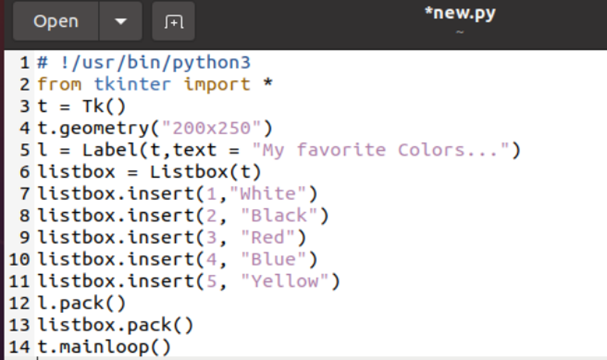
ফাইলটি বন্ধ করার পরে, আমরা আবার টার্মিনাল চালু করি এবং 'ls' নির্দেশের মাধ্যমে প্রধান ডিরেক্টরি বিষয়বস্তু তালিকাভুক্ত করি। এটি দেখায় যে নতুন আপডেট করা পাইথন ফাইলটিও রয়েছে। আমরা পাইথন ফাইলটি চালানোর জন্য python3 ব্যবহার করি।

কার্যকর করার পরে, Tkinter-এর নিম্নলিখিত GUI স্ক্রীনটি 'tk' শিরোনাম সহ আমাদের স্ক্রিনে খোলা হয়। ধূসর রঙের এলাকার মধ্যে, আপনি লেবেলযুক্ত পাঠ্য দেখতে পারেন। সাদা এলাকায়, আপনি তালিকাবক্স আইটেম দেখতে পারেন, অর্থাৎ তালিকাবক্স বস্তু ব্যবহার করে তালিকাবক্সে যোগ করা আইটেমগুলি। আপনি লাল রঙে ডান-সবচেয়ে কোণায় দেওয়া ক্রস চিহ্ন ব্যবহার করে GUI Tkinter স্ক্রীনটি বন্ধ করতে পারেন।
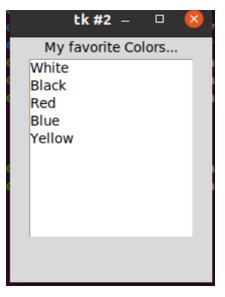
উদাহরণ 2:
আসুন এটিকে একটু ইন্টারেক্টিভ করার জন্য কিছু অন্যান্য উইজেটের সাথে লিস্টবক্সের ব্যবহার দেখে নেওয়া যাক। একই পাইথন স্ক্রিপ্ট একই কোড ফাইলে কিছু লাইনে ছোটখাটো পরিবর্তন সহ ব্যবহার করা হয়। আমরা এই কোডের 12 নম্বর লাইনে একটি নতুন কোড লাইন যোগ করি। আমরা Tkinter GUI স্ক্রিনে একটি বোতাম 'b' তৈরি করি 'Button' ফাংশন ব্যবহার করে 'Delete' পাঠকে একটি বোতাম লেবেল এবং Tkinter অবজেক্ট 't' হিসাবে গ্রহণ করি।
Button() ফাংশনের তৃতীয় প্যারামিটারে ANCHOR ব্যবহার করে তালিকাবক্স আইটেমগুলির জন্য মুছে ফেলার কমান্ড রয়েছে, যেমন একটি আইটেম নির্বাচন করা এবং বোতাম ব্যবহার করে এটি মুছে ফেলা। লেবেল, তালিকাবক্স, এবং বোতাম প্যাক করা হয়. এই GUI কার্যকর করার জন্য প্রধান ইভেন্ট লুপ তৈরি করা হয়েছে।
#!/usr/bin/python3tkinter আমদানি থেকে *
t = টাকা ( )
t.জ্যামিতি ( '200x250' )
l = লেবেল ( t, পাঠ্য = 'আমার প্রিয় রং...' )
listbox = তালিকাবাক্স ( t )
listbox.insert ( 1 , 'সাদা' )
listbox.insert ( দুই , 'কালো' )
listbox.insert ( 3 , 'লাল' )
listbox.insert ( 4 , 'নীল' )
listbox.insert ( 5 , 'হলুদ' )
b = বোতাম ( t, পাঠ্য = 'মুছে ফেলা' , commnd = ল্যাম্বদা তালিকা বাক্স =listbox: listbox.delete ( অ্যাঙ্কর ) )
l.প্যাক ( )
listbox.pack ( )
খ.প্যাক
t. mainloop ( )
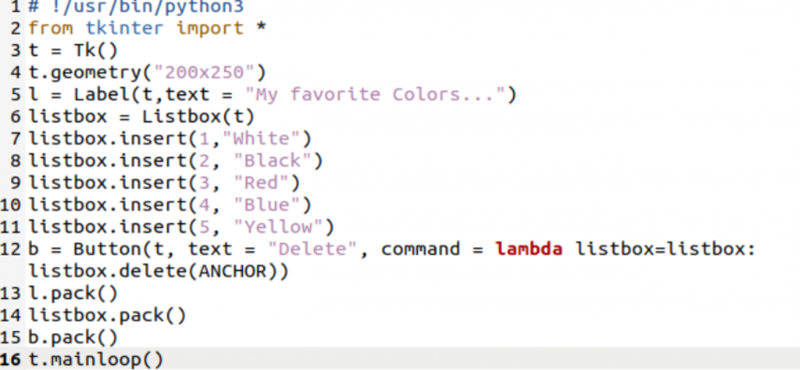
আমরা এটি সংরক্ষণ করার পরে একই ফাইল চালানো.

আউটপুট একটি 'মুছুন' বোতাম সহ 5 টি আইটেমের তালিকাবক্স দেখায়।
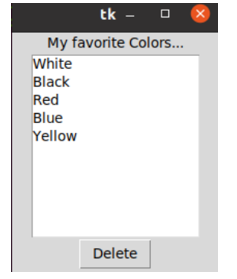
আমরা 'নীল' তালিকাবক্স আইটেমটি নির্বাচন করি এবং 'মুছুন' বোতাম টিপুন।
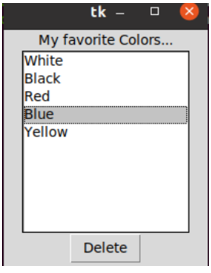
নির্বাচিত আইটেম তালিকাবক্স থেকে মুছে ফেলা হয়.
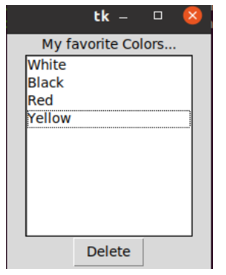
এখন, আমরা একটি অতিরিক্ত কার্যকারিতা যোগ করতে একই কোড আপডেট করি। সুতরাং, 3য় লাইনে, আমরা একটি GUI উইন্ডোর আকার আপডেট করি। কোডের 5 তম লাইনে, আমরা 'showSelected()' ফাংশনের জন্য একটি সংজ্ঞা যোগ করি। এই ফাংশনটি তালিকাবক্স 'Lbx' থেকে নির্বাচিত আইটেম পাঠ্য পেতে নিম্নলিখিত অবজেক্ট ব্যবহার করে config() ফাংশনকে কল করে। 15 লাইনে, বোতামটি তার কমান্ড প্যারামিটারে showSelected() ফাংশনকে কল করে।
#!/usr/bin/python3tkinter আমদানি থেকে *
t = টাকা ( )
t.জ্যামিতি ( '400x300' )
def শো সিলেক্টেড ( ) :
show.config ( পাঠ্য =Lbx.get ( অ্যাঙ্কর ) )
l = লেবেল ( t, পাঠ্য = 'আমার প্রিয় রং...' )
Lbx = তালিকাবক্স ( t )
Lbx.pack ( )
Lbx.insert ( 1 , 'সাদা' )
Lbx.insert ( দুই , 'কালো' )
Lbx.insert ( 3 , 'লাল' )
Lbx.insert ( 4 , 'নীল' )
Lbx.insert ( 5 , 'হলুদ' )
বোতাম ( t, পাঠ্য = 'নির্বাচিত দেখান', commnd=showSelected.pack()
প্রদর্শন = লেবেল(টি)
show.pack
t.mainloop()
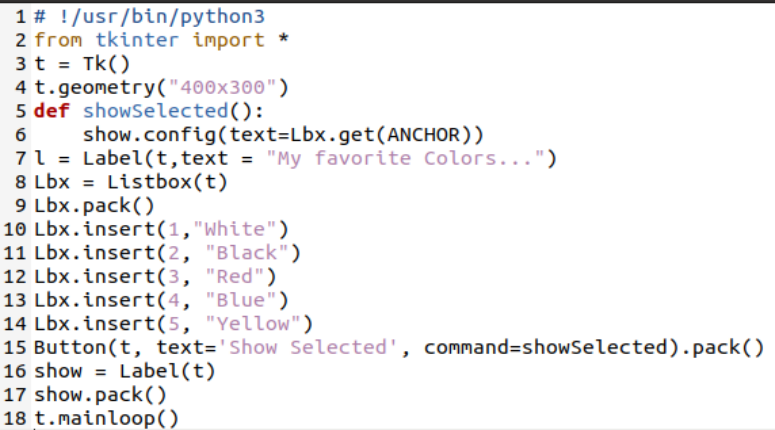
আমরা আপডেট করা কোড নির্বাহ করি।

'Show Selected' বোতাম সহ লিস্টবক্সের নিচের স্ক্রীনটি তৈরি হয়েছে।
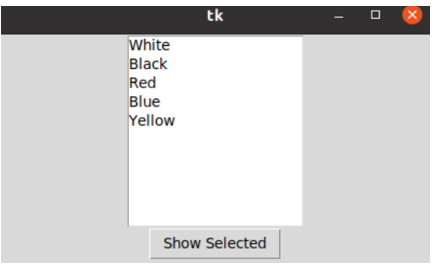
আমরা তালিকাবক্স আইটেম 'সাদা' নির্বাচন করি এবং 'নির্বাচিত দেখান' বোতামটি আলতো চাপুন। 'সাদা' পাঠ্যটি বোতামের পরে GUI স্ক্রিনে প্রদর্শিত হয়।
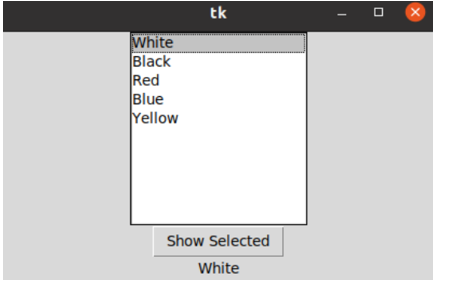
উপসংহার
এটি পাইথনে Tkinter মডিউলের ব্যবহার সম্পর্কে। Tkinter লাইব্রেরির মাধ্যমে আমরা পাইথন কোডের লিস্টবক্স কীভাবে ব্যবহার করতে পারি তা দেখতে আমরা মোট 2টি সাধারণ পাইথন উদাহরণ যোগ করেছি। আমরা দেখেছি কিভাবে Tkinter GUI কে আরও ইন্টারেক্টিভ করতে বিভিন্ন উইজেট ব্যবহার করা যেতে পারে, বিশেষ করে Listbox এবং সম্পর্কিত বোতাম তৈরি করা।